- Autor Jason Gerald [email protected].
- Public 2023-12-16 11:39.
- E modifikuara e fundit 2025-01-23 12:46.
Ky wikiHow ju mëson se si të përdorni funksionin "COUNTIF" në Google Sheets për të gjetur numrin e katrorëve ose qelizave në një zonë përzgjedhjeje.
Hapi
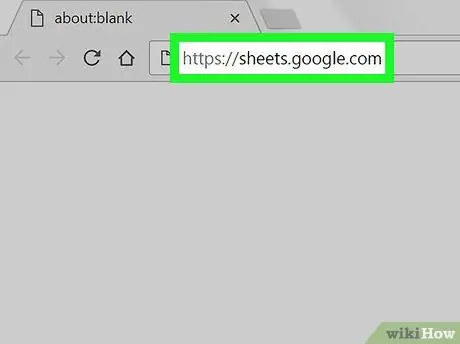
Hapi 1. Vizitoni https://sheets.google.com përmes një shfletuesi në internet
Nëse nuk jeni regjistruar ende në llogarinë tuaj Google, ndiqni udhëzimet në ekran për t'u identifikuar.
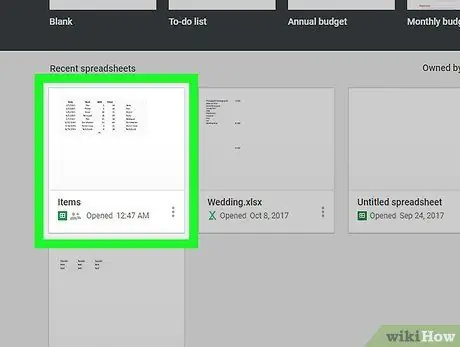
Hapi 2. Klikoni skedarin që dëshironi të redaktoni
Nëse dëshironi të krijoni një tabelë të re, klikoni në kutinë me shenjën "+" në këndin e sipërm të majtë të listës.
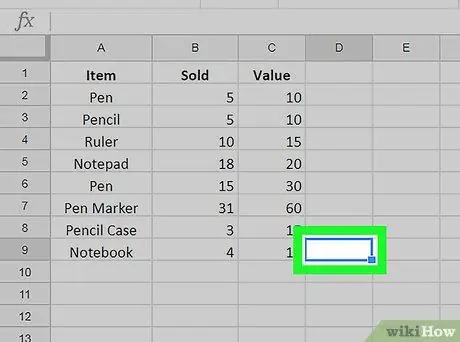
Hapi 3. Klikoni dy herë në kolonën e zbrazët që dëshironi të përdorni për të shfaqur numërimin
Në këtë kuti, duhet të futni formulën e llogaritjes.
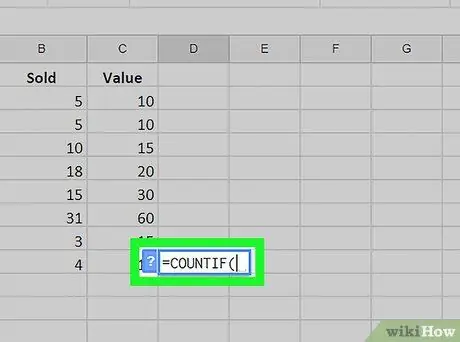
Hapi 4. Shkruani = COUNTIF (në kuti
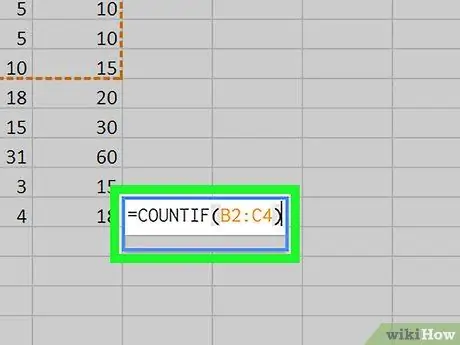
Hapi 5. Zgjidhni zonën e përzgjedhjes me kutitë që dëshironi të numëroni
Klikoni dhe tërhiqeni kursorin mbi zonën e përzgjedhjes. Pas kësaj, përzgjedhja do t'i shtohet formulës "COUNTIF".
Ju gjithashtu mund të shtypni zonën/gamën e përzgjedhjes me dorë në formatin e mëposhtëm: B2: C4
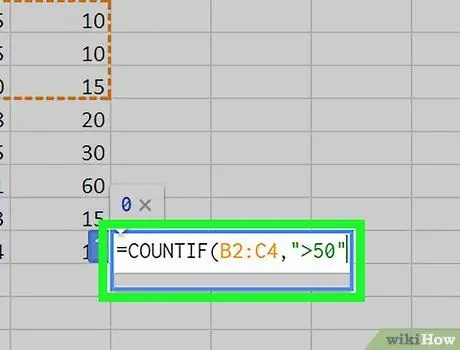
Hapi 6. Shtoni kriteret kualifikuese pas presjes
Për të numëruar çdo katror të zgjedhur, pavarësisht nga të dhënat, kaloni këtë hap. Përndryshe, shtypni një presje dhe futni kriteret e dëshiruara midis thonjëzave (""). Ketu jane disa shembuj:
- Për të numëruar kutitë në rangun e përzgjedhjes "B2: C4" me të dhëna/numra mbi "50", futni formulën si kjo = COUNTIF (B2: C4, "> 50"
- Për të numëruar kutitë në gamën e përzgjedhjes "B2: C4" me tekstin "Po", futni formulën si kjo = COUNTIF (B2: C4, "Po".
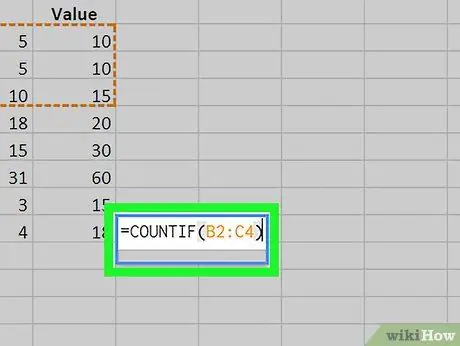
Hapi 7. Shkruani) në fund të formulës
Pas kësaj, formula do të mbyllet.
- Shembull i një formule pa kritere: = COUNTIF (B2: C4)
- Shembull formula me kritere: = COUNTIF (B2: C4, "> 50")
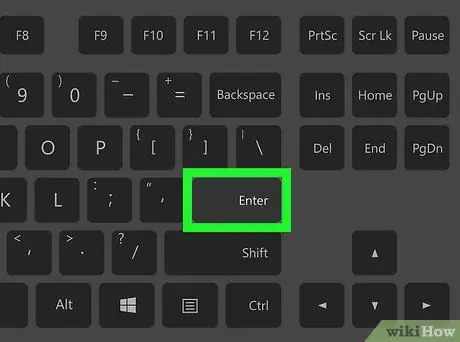
Hapi 8. Shtypni butonin Enter ose Kthehet.
Numri i kutive të zgjedhura që plotësojnë kriteret (nëse ka) do të shfaqet në kuti.






